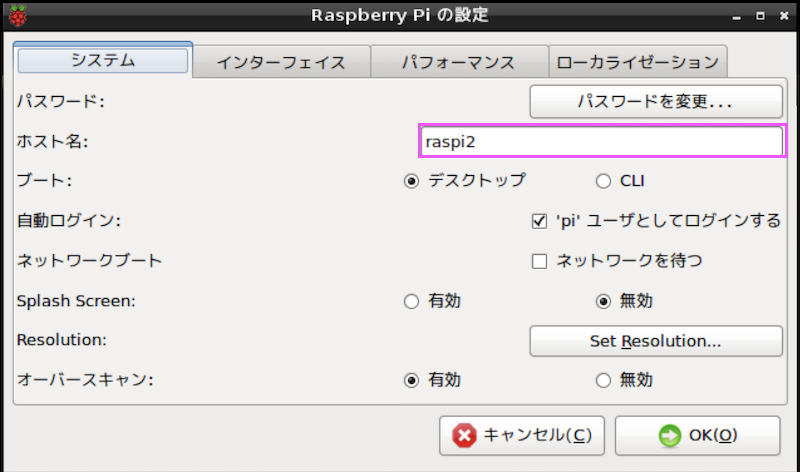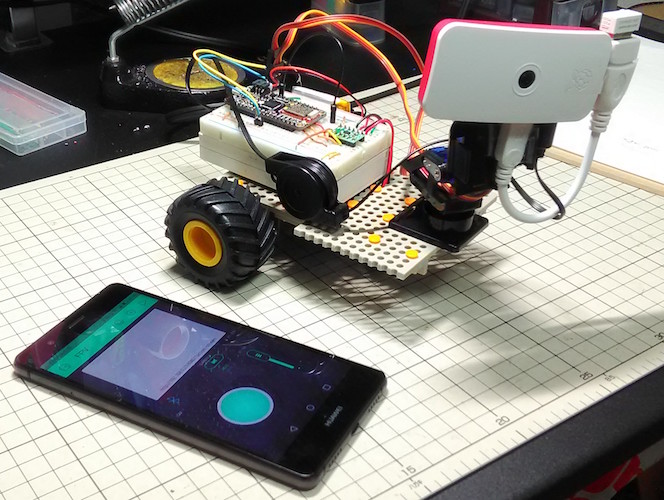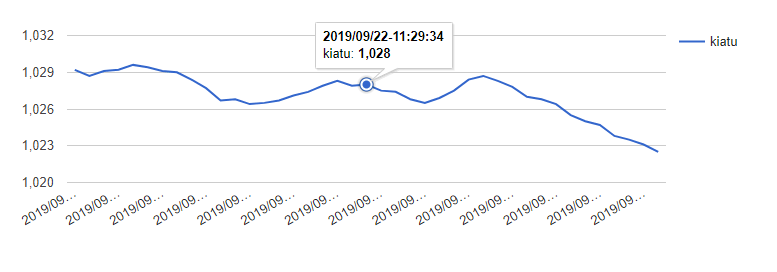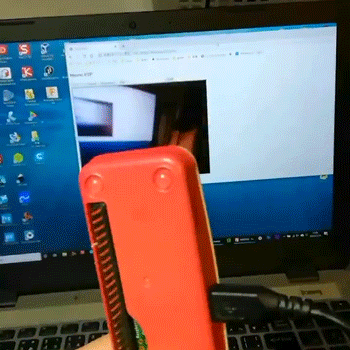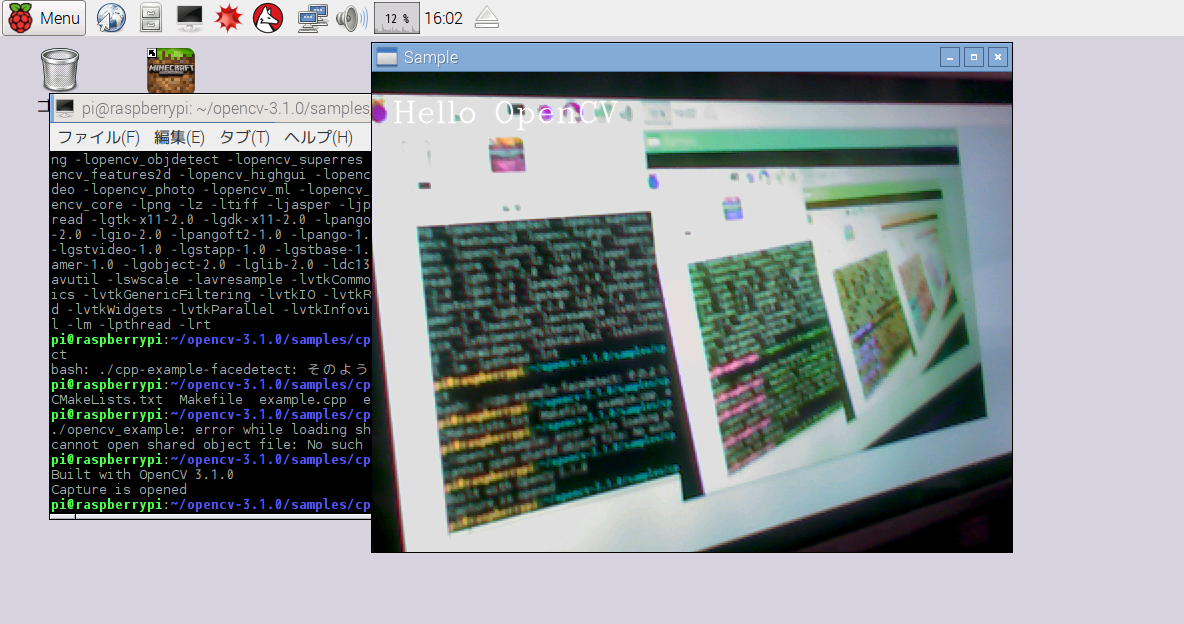Raspberry Pi Zero が届いてやったこと
本記事にはアフィリエイト広告が含まれます。
Raspberry Pi Zeroが届いてやったことの記録。
きたー(゚∀゚ 三 ゚∀゚)#ラズパイ #raspberrypi @adafruit pic.twitter.com/pjCSI95439
— HomeMadeGarbage (@H0meMadeGarbage) 2016年5月31日
Adafruitで米国より周辺機器付きセット購入。送料だけで$60オーバー。。。(T_T)
目次
1. Raspbian Jessie を DL して、img ファイルをSDカードに焼く
同梱のSDカードにOSはインストール済みのはずだったのですが。。。入ってなかった模様。
うちはSDカードリーダが付いているのは Windows機のみなので、img ファイルを焼くのは、Win32 Disk Imager を使用しています。SDカードやHDDのフォーマットやパーティション割は MiniTool Partition Wizard Free Edition で行っています。
2. ディスプレイはTV、電源供給USBハブにマウス、キーボード、WiFi USBドングルを付けて起動
電源供給USBは、Raspi 2 も Raspi Zero も これを使っています。
3. 画面解像度の変更
FHDのTVでモニタするため解像度を変更します。
|
1 |
sudo vi /boot/config.txt |
|
1 2 3 |
# uncomment to force a specific HDMI mode (this will force VGA) hdmi_group=2 hdmi_mode=23 |
4. キーボードレイアウトの変更
デスクトップから設定しました。
- Menu > Preferences > Raspberry Pi Configration
- Localisation タブ > Set Keybord
- Country : Japan > Variant : Japanese
- OK
5. 無線LANの設定
※ 2017年3月 追記:Wi-Fi設定はデスクトップから出来ます
今回は有線無しで直接無線LAN(USBドングル)を設定します。
|
1 |
sudo sh -c 'wpa_passphrase SSID PASSPHRASE >> /etc/wpa_supplicant/wpa_supplicant.conf' |
|
1 |
sudo reboot |
|
1 |
ip a |
ここで何故か全然うまくいかなくて、夜中に1時間以上粘ったけどだめだった・・・。翌朝になったら勝手につながってた。なんかねぼけてたのか。orz
6. IP固定
※ 2017年3月 追記:固定IP設定はデスクトップから出来ます
※ 現在 /etc/network/interfaces での固定IP設定は推奨されていないようです
※ ファイルで設定するとデスクトップでの変更が効かなくなります。
|
1 |
sudo vi /etc/network/interfaces |
寝ぼけて色々いじったせいかなんかうまくいかなくて、下記だけ設定してほかはコメントアウトしたらつながりました・・・。
|
1 2 3 4 5 6 7 8 9 10 11 |
auto lo iface lo inet loopback auto wlan0 allow-hotplug wlan0 iface wlan0 inet static address 192.168.0.23 netmask 255.255.255.0 gateway 192.168.0.1 wpa-conf /etc/wpa_supplicant/wpa_supplicant.conf |
ネットワークの再起動
|
1 |
sudo /etc/init.d/networking restart |
ipアドレス確認
|
1 |
ip a |
7. 無線LANアダプタのパワーマネジメント機能を切る
どうも接続が切れると思ったら、こうゆう機能があるんですね。
|
1 |
sudo vi /etc/modprobe.d/8192cu.conf |
追加
|
1 2 |
# Disable power saving options 8192cu rtw_power_mgnt=0 rtw_enusbss=1 rtw_ips_mode=1 |
再起動
|
1 |
sudo reboot |
接続が遅かったり、切断される事は無くなり、さくさく快適になりました!
8. macからの接続
|
1 |
ssh pi@192.168.0.XX |
こんなん出ました。
|
1 2 3 4 5 |
@@@@@@@@@@@@@@@@@@@@@@@@@@@@@@@@@@@@@@@@@@@@@@@@@@@@@@@@@@@ @ WARNING: REMOTE HOST IDENTIFICATION HAS CHANGED! @ @@@@@@@@@@@@@@@@@@@@@@@@@@@@@@@@@@@@@@@@@@@@@@@@@@@@@@@@@@@ |
こちらの方法で回避。
|
1 |
sed -i -e '/0.XX/d' ~/.ssh/known_hosts |
無事接続ー。
その後…
2017.3.21 追記
日本語フォントインストール
|
1 |
sudo apt-get install ttf-kochi-gothic xfonts-intl-japanese xfonts-intl-japanese-big xfonts-kaname |
再起動
|
1 |
sudo reboot |
sshがタイムアウトしない様に設定
|
1 |
sudo vi /etc/ssh/sshd_config |
最下行に追加
|
1 2 |
# Add Setting ClientAliveInterval 60 |
sshの再起動
|
1 |
sudo service ssh restart |
Androidから設定
2017.3.18 追記
- Raspberry Pi Zero に Android から USBテザリング で SSH接続
- Raspberry Pi Zero に Android だけで リモートデスクトップ
- Android から Raspberry Pi Zero の Wi-Fi 設定
 お母ちゃん
2016.6.5
お母ちゃん
2016.6.5